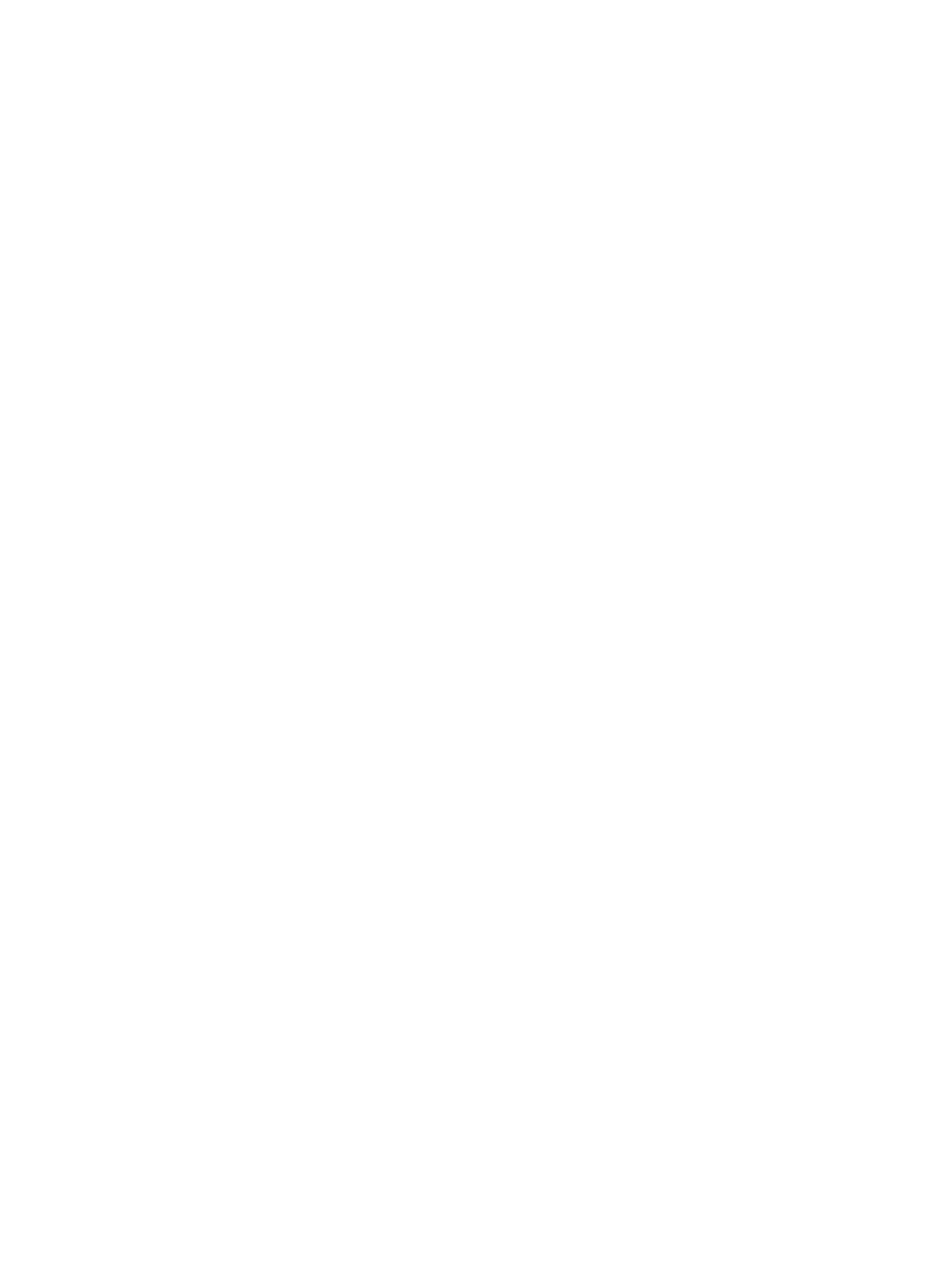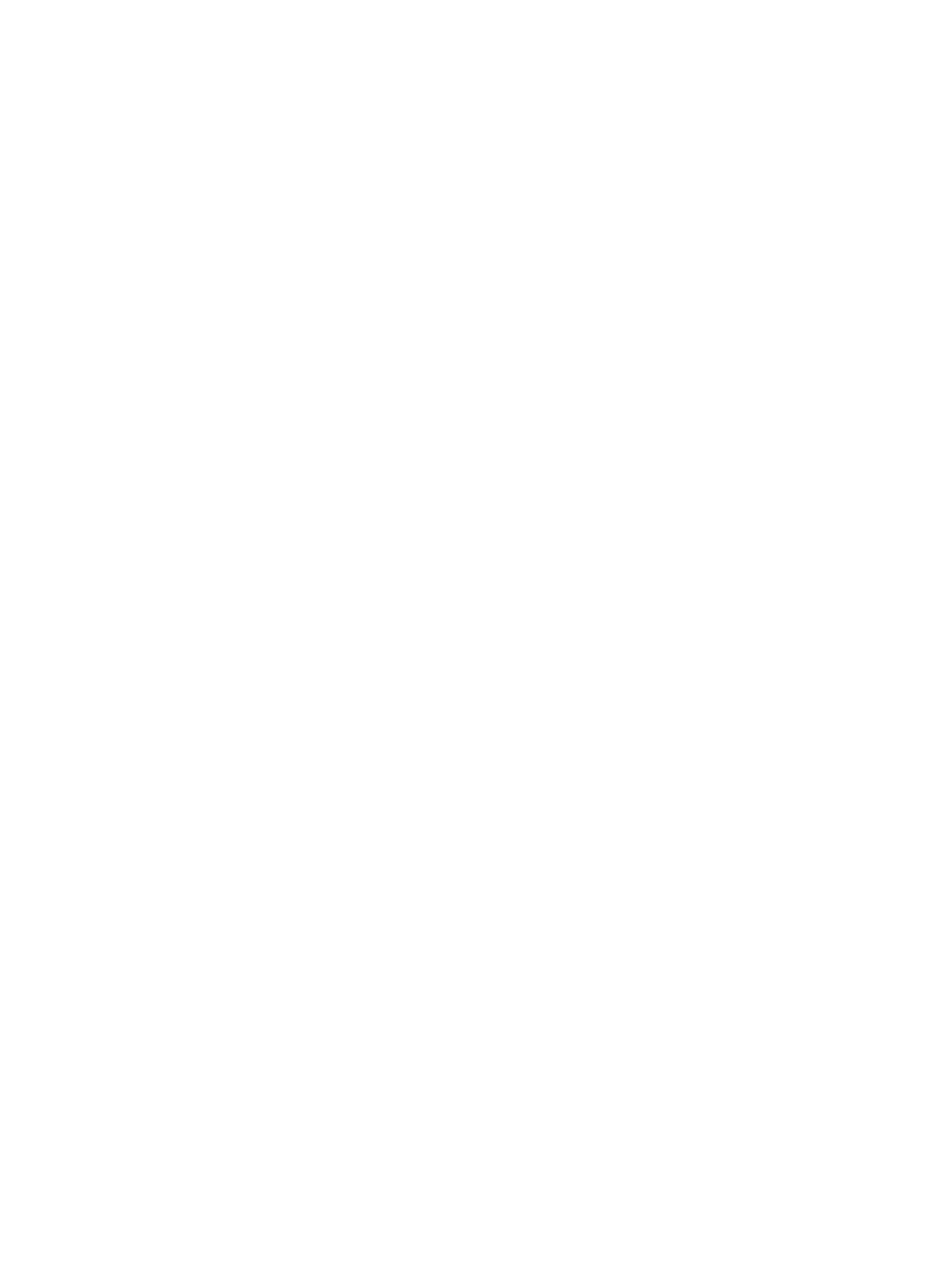
9 セキュリティ .............................................................................................................................................. 50
コンピューターの保護 ..................................................................................................................................... 50
パスワードの使用 ............................................................................................................................................. 51
Windows でのパスワードの設定 ................................................................................................... 51
[Computer Setup]でのパスワードの設定 ...................................................................................... 52
BIOS administrator password(BIOS 管理者パスワード)の管理 .............................................. 52
BIOS administrator password(BIOS 管理者パスワード)の入力 ............................ 53
[Computer Setup]の DriveLock パスワードの管理 ....................................................................... 54
DriveLock パスワードの設定 ....................................................................................... 54
DriveLock パスワードの入力 ....................................................................................... 55
DriveLock パスワードの変更 ....................................................................................... 55
DriveLock による保護の解除 ....................................................................................... 56
[Computer Setup]の自動 DriveLock の使用 ................................................................................... 56
自動 DriveLock パスワードの入力 .............................................................................. 57
自動 DriveLock による保護の解除 .............................................................................. 57
ウィルス対策ソフトウェアの使用 ................................................................................................................. 58
ファイアウォール ソフトウェアの使用 ......................................................................................................... 58
緊急セキュリティ アップデートのインストール ......................................................................................... 59
[HP Client Security]の使用(一部のモデルのみ) .......................................................................................... 59
別売のセキュリティ ロック ケーブルの接続 ................................................................................................ 59
指紋認証システムの使用 ................................................................................................................................. 60
指紋認証システムの位置 ............................................................................................................... 60
10 メンテナンス ............................................................................................................................................ 61
コンピューターの清掃 ..................................................................................................................................... 61
清掃手順 ........................................................................................................................................... 61
ディスプレイの清掃(オールインワンまたはノートブック コンピューター) 61
側面またはカバーの清掃 ............................................................................................. 61
タッチパッド、キーボード、またはマウスの清掃 ................................................. 62
プログラムおよびドライバーの更新 ............................................................................................................. 62
[HP SoftPaq Download Manager](HP SoftPaq ダウンロード マネージャー)の使用 ............................... 62
11 バックアップおよび復元 .......................................................................................................................... 63
情報のバックアップ ......................................................................................................................................... 63
システムの復元の実行 ..................................................................................................................................... 63
Windows リカバリ ツールの使用 .................................................................................................. 64
f11 リカバリ ツールの使用 ............................................................................................................ 64
Windows オペレーティング システムのメディア(別売)の使用 .......................................... 65
Windows のリフレッシュまたは Windows のリセットの使用 .................................................. 66
viii